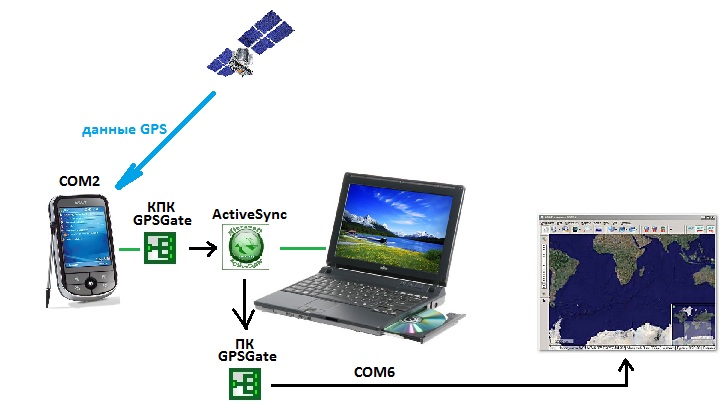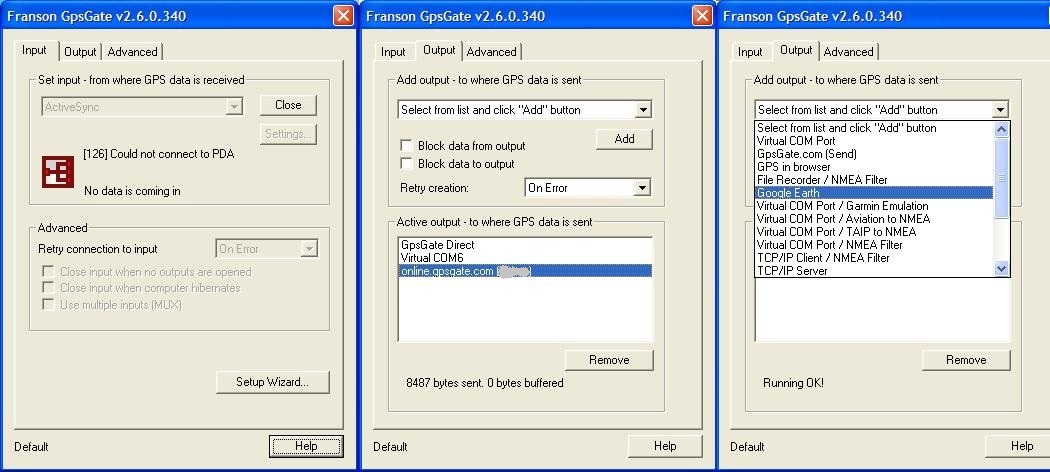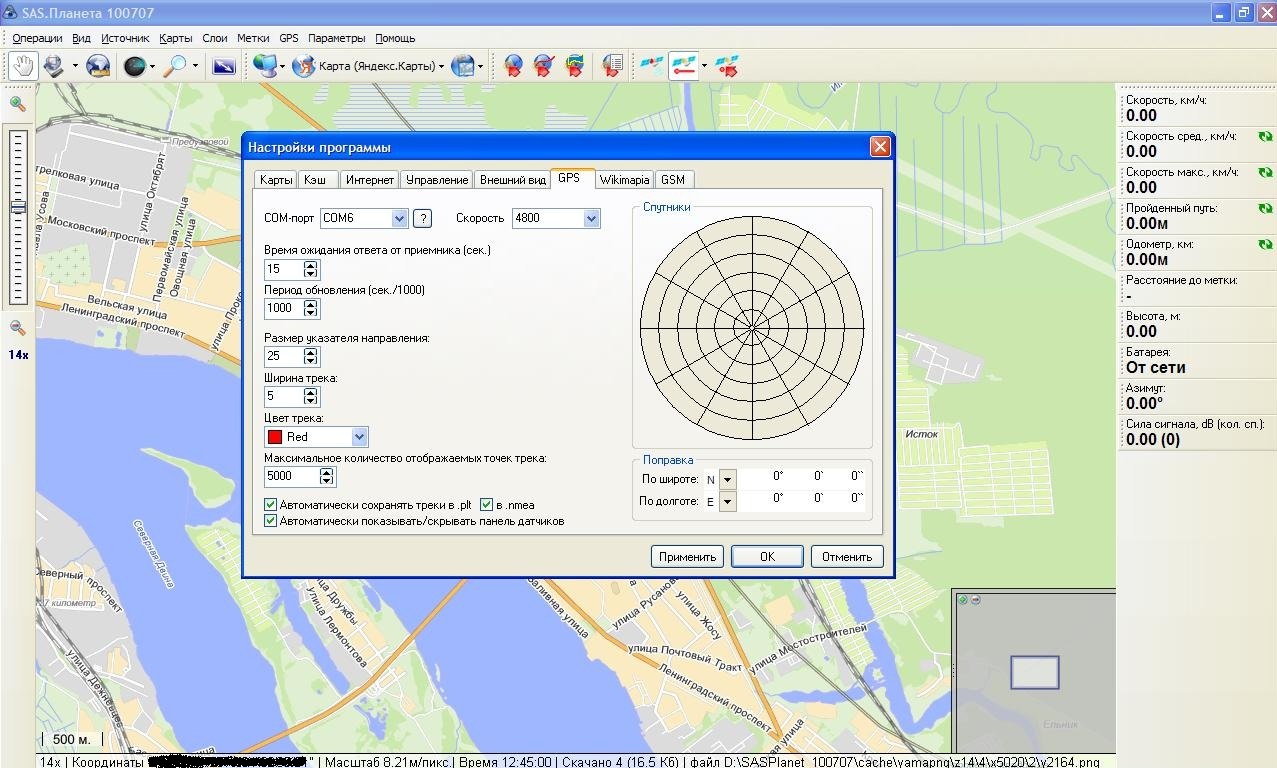- Телефон в качестве GPS-приемника для ноутбука (Bluetooth)
- Настройка телефона
- Настройка ноутбука
- Gps bluetooth для windows
- Bluetooth GPS приемник
- GPS-приёмники от GlobalSat
- Как легко подключить Bluetooth GPS к Android-устройству?
- Bluetooth GPS-приёмник, сделанный своими руками.
- Подключение GPS-приёмника к ноутбуку и создание GPS-треккера
Телефон в качестве GPS-приемника для ноутбука (Bluetooth)
Если у Вас возникла необходимость подключить к ноутбуку GPS-приемник, чтобы отслеживать свое местоположение, а покупать его не хочется, то в этой статье Вы узнаете, как с таким же успехом можно использовать телефон на Android в качестве такого GPS-приемника. Разумеется, в телефоне должен быть GPS-модуль и еще оба устройства должны иметь Bluetooth, который будет использоваться для беспроводной связи.
Полезные статьи по теме:
Настройка телефона
В Google Play Market можно найти много приложений, предназначенных для передачи координат GPS по Bluetooth, например: GPS over BT, GPS2Bluetooth, Share GPS, Bluetooth GPS Output (платное). Нам больше всего понравился GPS over BT, но если у Вас не получится осуществить передачу данных GPS с помощью этого приложения, попробуйте другие из перечисленных выше.
Перед тем как запускать приложение, выполните следующие предварительные настройки:
- Выполните сопряжение по Bluetooth телефона с ноутбуком.
- Включите опцию GPS в телефоне.
Запустите приложение GPS over BT, оно автоматически выполнит поиск спутников, определит местоположение и начнет передавать данные подключенному по Bluetooth ноутбуку.
Чтобы увидеть карту спутников, нажмите на кнопку «Меню» телефона и выберите соответствующий пункт.
Настройка ноутбука
Настройте виртуальный последовательный порт для Bluetooth-устройства в ноутбуке. Для этого в Windows выполните следующие действия: откройте окно «Устройства и принтеры» (Пуск > Панель управления > Оборудование и звук > Устройства и принтеры), найдите среди подключенных к ноутбуку устройств сопряженный по Bluetooth телефон, нажмите на него правой кнопкой мыши и выберите команду контекстного меню «Свойства».
Затем в окне свойств переключитесь на вкладку «Службы», поставьте галочку рядом с пунктом «Последовательный порт (SPP)…» и нажмите на кнопку «Применить». После небольшого ожидания Вы увидите номер COM-порта, который в дальнейшем Вам понадобится для подключения приемника GPS в программе навигации для Windows.
Скачайте на ноутбук и установите желаемое приложение для навигации, например: SAS.Планета, Google Earth, 2Gis и т. п. Мы пользовались SAS.Планета (ее не нужно устанавливать), поэтому ниже будет приведена настройка приемника GPS именно в этой программе. В общих чертах настройка аналогичная в других программах.
Скачайте, распакуйте и запустите программу SAS.Планета. Выберите в окне программы команду «GPS > Настройки».
В открывшемся диалоговом окне «Настройки» на вкладке «GPS» убедитесь что в группе «GPS type» отмечен пункт «COM». В поле «Порт» выберите нужный номер порта, тот, о котором говорилось выше (в нашем случае COM8). Скорость можно не трогать. В соответствии с документацией при подключении по протоколу NMEA 0183 на скорости 4800 бод/с данные GPS передаются один раз в секунду. Нажмите на кнопку «GPS Вкл/Выкл», затем на кнопки «Применить» и «ОК».
В главном окне программы, на карте должно быть отображено Ваше местоположение, а на панели справа другие подробности (скорость, пройденный путь, высота над уровнем моря, азимут и др.).
Gps bluetooth для windows
Описание проблемы
Программы геопозиционирования предназначенные для «плиточного» интерфейса работают, а большинство десктопных программ геопозиционирования — нет. Именно так дела обстоят на устройстве thinkpad tablet 2 (обладателем которого я и являюсь), а изучая соседние темы форума встречаю множество подобных случаев и на других устройствах. Думаю, будет не лишним собрать желающих решить проблему в одной теме.
Причина
Десктопные программы исторически берут данные gps с COM порта. Драйвер большинства встроенных gps приемников, которые сейчас устанавливаются на планшеты под уравлением windows 8, не имеет ком-порта. Для взаимодействия с gps-приемником реализован sensor and location API, который используется в основном в новом ПО (например, Maps в плиточном интерфейсе). Авторы десктопных программ геопозиционирования ещё не адаптировали свои продукты под новый API. Возможно в следующих версиях эта поддержка будет добавлена — пример тому oziExplorer, который уже сейчас поддерживает работу с сенсором через API, без использования КОМ-портов. Но что же делать с остальными программами геопозиционирования?
Идея
Раз программа ожидает данных от КОМ-порта — нужно ей эти данные дать. По умолчанию на моём планшете (thinkpad tablet 2) КОМ-порты отсутствуют. В интернете есть несколько программ которые позволяют создать пару виртуальных ком-портов. Обычно порты создаваемые программно связаны между собой, то есть любые данные которые записываются в порт КОМ1 могут быть прочитаны с порта КОМ2, и наоборот. Портов нужно именно два т.к. с каждым портом может работать одна программа. Читать данные с первого порта будет программа gps навигации, а записывать данные в связанный порт будет программа-посредник. Она будет читать данные о месторасположении с gps-приемника используя location API, на основании этих данных формировать сообщение NMEA (это такой общепринятый формат сообщений которым общаются gps устройства), а затем передавать это сообщение в ком-порт.
Реализация
Для начала создадим в системе пару виртуальных ком-портов. Я пользуюсь бесплатной программой com0com. Перед установкой на win8 необходимо отключить контроль цифровой подписи драйверов устройств. Это делается через параметры загрузки ОС, для нажатия f7 пришлось подключать к планшету клавиатуру. После установки в диспетчере устройств должно добавиться 3 устройства, одно: com0com — bus for serial port и два одинаковых: com0com — serial port emulator
В интерфейсе com0com можно добавлять\удалять произвольное число портов. При добавлении порта контроль подписи драйверов должен быть отключен.
В моём конкретном случае, после перезагрузки планшета, ОС блокирует неподписанные драйвера портов — пришлось отключить secure boot в опциях UEFI, в этом случае всё ок.
Для проверки работоспособности созданных портов я использую программу tera term.
При зупуске можно выбрать у какому порту подключится терминал. Если список портов пуст — значит либо драйверы ком-портов не были установлены при установке com0com, либо в нестроках портов com0com не установлена галка «use Ports class». Если порты доступны — нужно запустить 2 окна tera term, в настройках подключения указать разные порты (те два порта что мы создали через com0com). А теперь сама проверка — расположите окна терминала так чтобы можно было видеть оба окна одновременно. Теперь если сделать активным одно из окон и начать вводить символы с клавиатуры(на планшете можно с экранной), то текст должен появляться не в том окне которое активно, а в другом — это свидетельствует о том что передача данных из одного порта в другой работает корректно.
Теперь остаётся один из портов указывать в настройках программы геопозиционирования (я тестировал на sas planet последней версии).
Данные на второй порт будет передавать программа Sensor2COM. Она работает таким образом — при запуске отображается статус сенсора и (если сенсор передаёт данные — координаты текущего месторасположения).
Если статус сенсора initializing — возможно следует выбраться на открытый воздух, или хотябы подойти к окну — в помещениях gps обычно не работает.
На основании координат формируется строка NMEA, которая также отображается на форме. Чтобы начать передавать данные на КОМ-порт нужно указать номер порта, скорость передачи (baud rate (я использовал значения 9600 и с S2C и в SAS, но думаю будет работать с любым значением)) и нажать кнопку start sending data. Пока статус передачи отображается как Sending data — строка будет раз в секунду передаваться на ком-порт, а оттуда в программу геопозиционирования. Sensor2COM можно свернуть в трей. Пока она запущена — SAS будет отображать ваши координаты на карте.
Я уже выкладывал Sensor2COM в теме thinkpad tablet 2, где многие пользователи уже опробывали программу в дествии и поделились положительными отзывами. Надеюсь тема в общем разделе будет столь же полезна и пользователям других устройств. Также мне как разработчику было бы удобнее выкладывать новые версии, отвечать на вопросы и разбирать проблемные ситуации в отдельной теме. Надеюсь модераторы раздела одобрят такое начинание.
Sensor2COM распространяется бесплатно. Текущая версия 1.02, её и прикладываю к этому посту.
Кроме моего решения, существует такое http://www.centrafuse.com/centrafuse-localizer
Авторы просят за неё 15$. Насколько я понял из описания, драйвер ком-порта устанавливается вместе с самой программой.
Сообщение отредактировал komok1965 — 26.07.13, 09:31
Что-то народ не высказывается.
Device85 сотворил весьма нужную прогу, которая реально работает на моём ТРТ2 в навигаторе 7 дорог. К сожалению, на CityGuide она не пошла. Имхо, это две самые удобные программы навигации для Windows 8 планшетов.
Вражеская Localizer до вчерашнего дня работала хуже Sensor2Com — её даже 7 дорог не видела. Но вчера автор выложил последнюю версию, серьёзно переработанную, и Localizer заработал на всех программах, что я ей скармливал. Обидно за наших 🙁
Решил посмотреть в Tera Term выходные потоки этих программ. Так вот, Localizer выдает аж 18-19 строк за цикл, а Sensor2Com только одну — минимальную $GPRMC. По словам автора Localizerа он сам не формирует поток NMEA, а только собирает его от GNSS и отправляет на СОМ-порт.
В прежней версии Localizerа полностью собранного потока NMEA не было. Думается, что это главная причина по которой Sensor2Com не цепляется в CityGuide. А посему вопрос к уважаемому Device85 : нельзя ли в рамках Sensor2Com выдавать аналогичный Loсalizerу полный поток NMEA ?
Сообщение отредактировал slade60 — 30.05.13, 12:37
Bluetooth GPS приемник
GPS Bluetooth представляет собой приёмник GPS, способный соединяться с андроид-устройствами, таким как: планшеты, смартфоны, разработанные на базе указанной операционной системы и передавать им GPS-сигнал с модуля устройства. Средняя стоимость топовой версии такого агрегата находится в районе 100$, однако китайские производители предлагают модели устройств GPS блютуз за 30$-40$.
GPS-приёмники от GlobalSat
Стоит отметить, что производители приёмников изготавливают их из добротных материалов и в компактных размерах. Так к примеру, выносной приёмник от производителя GlobalSat, модельный номер которого BU-353s4 произведён из качественного пластика, под которым помимо самого GPS-устройства содержится активная антенна, так называемая GPS-mouse. Данный аппарат может быть подключён, как к мобильному телефону и планшету, так и к ноутбуку и персональному компьютеру. Для синхронизации устройств необходимо иметь соответствующее установленное навигационное программное обеспечение на телефоне, «таблетке» или компьютере.
Более взрослой версией приёмника от всё-того же производителя GlobalSat является модель BR-355s4. Данная версия продукта обладает немного лучшими характеристиками, однако, платой за них является более чем в два раза повышенное энергопотребление.
Тем не менее явным фаворитам с точки зрения технической оснащённости, сравнивая с двумя предыдущими моделями приёмников от GlobalSat, является GlobalSat BT-821. Его функциональные возможности позволяют устройству синхронизироваться с большим количеством гаджетов. При этом, аппарат отличается пониженным энергопотреблением.
Как легко подключить Bluetooth GPS к Android-устройству?
О том, как подключить и какое программное обеспечение следует устанавливать на андроид-устройства, которые с завода обделены функцией GPS-навигатора рассмотрим далее.
Для начала, имея в наличии оба устройства, необходимо скачать с Play Market-а специальное приложение, которое называется «Bluetooth GPS провайдер». Данная программка находится в магазине приложений от «Google» в свободном доступе.
- включить приёмник для совмещения с телефоном/планшетом;
- запустить на вашем гаджете функцию Bluetooth;
- в настройках, в разделе Bluetooth найти наш навигационный приёмник. Название соединения, как правило, является названием модели приёмника;
- активировать в настройках модуль «Местоположение», разрешающий открытие доступа к навигационным данным пользователя.
Далее можно свободно осуществлять использование навигационных функций, которые предоставляет приёмник.
Bluetooth GPS-приёмник, сделанный своими руками.
В случае, если по каким-то причинам вы не хотите тратиться на покупку Bluetooth GPS Android навигатора, можно сделать его самостоятельным образом.
Для реализации плана по созданию устройства навигации в качестве основного элемента аппарата (приёмника) можно взять модуль EB-500. Он обладает 66 каналами, при том, что общая его стоимость составляет каких-то 15$. Отличительными и, в то же время, положительными чертами модуля данной модели является его маленький размер и возможность его лёгкой пайки на плату.
Затем необходимо выбрать антенну. Основывайте свой выбор на ваших бюджетных возможностях и на том, какое качество связи приёмника с гаджетом вам необходимо. Данные составляющие приёмника являются наиболее важными элементами всего устройства, поэтому их подбору следует уделить особое внимание.
Подключение GPS-приёмника к ноутбуку и создание GPS-треккера
Многие любители путешествий давно уже стали пользоваться GPS-девайсами при проведении своего досуга.
Кто-то использует навигаторы для переезда из одного населенного пункта в другой по ближайшей трассе/дороге, используя при этом, как правило, навигационные программы с векторными картами. А кто-то предпочитает более эстремальное времяпровождение, добираясь из пункта А в пункт Б по ближайшему пути на внедорожниках. Для последних векторные карты не так важны, здесь главное знать особенности рельефа ближайшей местности, и используются навигационные программы с растровыми картами, привязанными к координатам.
Я задался целью, подключить внешний GPS-приёмник к ноутбуку, на который можно установить различные программы для работы с векторными и растровыми картами, чтобы получить удобный инструмент планирования маршрута и просмотра текущего местоположения. Одновременно с тем хотелось передавать данные GPS на сервер, чтобы моё местоположение можно было отслеживать удаленно (импровизированные GPS-треккер).
Итак, если Вам интересна эта тема, добро пожаловать в топик.
Что имеем:
- Коммуникатор с GPS
- Ноутбук
- 3g-модем (можно исключить)
На ноутбуке должен быть установлен определенный софт:
- Для синхронизации КПК с ПК (в моём случае «ActiveSync» — для Windows XP, либо «Центр устройств Windows Mobile» — для Windows 7, Vista);
- Навигационные программы. Например, OziExplorer (для растровых карт), SASPlanet;
- Программа для обработки GPS-сигнала с приемника.
На КПК так же должен быть установлены дополнительные приложения:
1) GPSGate.
Сначала добьемся передачи GPS-сигнала с внешнего устройства на ноутбук.
Здесь схема будет простой:
- сигнал GPS поступает на КПК через аппаратный порт COM2 (в моём случае);
- КПК синхронизирован с ноутбуком при помощи ActiveSync;
- C помощью приложения GPSGate установленном на КПК сигнал GPS перенаправляется с COM2 на порт ActiveSync;
- Программа GPSGate, установленная на ноутбуке, получает сигнал с порта ActiveSync и перенаправляет его на виртуальный COM-порт (в моем случае COM6);
- В навигационной программе, установленной на ноутбуке, указываем в качестве источника GPS-сигнала наш виртуальный порт, созданный в GPSGate.
Теперь перейдем от теории к практике.
Будем считать, что программа GPSGate уже установлена на нашем КПК.
Производим настройку программы:
- Во вкладке «Input» указывается аппаратный порт Вашего GPS-приёмника. На КПК — это, как правило, порт COM2. Можно уточнить, зайдя в Контрольную панель — Внешний GPS — Оборудование.
- На вкладке «Output» указываются получатели сигнала GPS.
Здесь из выпадающего списка выбираем «ActiveSync«, чтобы полученный GPS-сигнал перенаправлялся на порт подключения КПК и ноутбука. - Теперь можно выбрать меню «Online«. Значки должны гореть зелёным (включены), что означает, что в данный момент идет соединение со спутниками.
Если процедуры получения и передачи координат проходят успешно, то значок на панели горит зеленым цветом. Если устройство готово, но координаты еще не получены (спутники не пойманы) — ярлычок программа горит жёлтым цветом.
Сейчас мы добились передачи GPS-сигнала с КПК на ноутбук.
Здесь же можно продублировать передачу GPS-сигнала на сервер GPSGate, для мониторинга Вашего положения (нужна предварительная регистрация на сайте).
Для этого необходимо на вкладке «Output» добавить пункт «gpsgate.com (Send)» и в настройках подключения к серверу указать Ваши логин/пароль на сайте gpsgate.com. Передача данных с КПК на сервер будет осуществляться средствами сотовой связи. Если у Вас есть 3g-модем, то можно сделать аналогичные настройки в программе
GPSGate, установленной на ноутбуке.
Переходим к настройке ноутбука
Предполагается, что здесь уже установлены: ActiveSync, GPSGate и SASPlanet (либо Google «Планета Земля»).
- В настройках GPSGate выбираем «Input» — ActiveSync(т.к. источник GPS-сигнала у нас будет ActiveSync);
- В «Output«выбираем Virtual COM-Port (Получатель GPS-сигнала будет виртуальный порт, например, COM-6);
- В настройках программы SASPlanet: Параметры — Настройка программы — GPS
В СОМ-порт указываем наш Virtual COM-Port СОМ-6.
На этом основные настройки программ закончились.
SASPlanet имеет большое количество карт (Яндекс, Навител, Гугл и т.п)
В настройках в Источнике лучше указать „Интернет + Кэш“, тогда уже просмотренные карты будут загружаться из Кэша (из памяти ноутбука), а новые из интернета.
Поэтому будет логичнее, для экономии траффика, заранее просмотреть как можно больший участок, который вы предполагаете посетить в своем путешествии.
Что в итоге?
Мы получаем сигнал GPS на внешнее устройство и передаем его на ноутбук, где данные GPS обрабатываются и мы получаем наше текущее расположение привязанное к растровой или векторной карте в программе SASPlanet (любой другой аналогичной).
Параллельно с этим данные о нашем движении и текущем месторасположении отсылаются на сервер. Т.о. можно удаленно просматривать наше местоположение и маршрут за указанный промежуток времени.
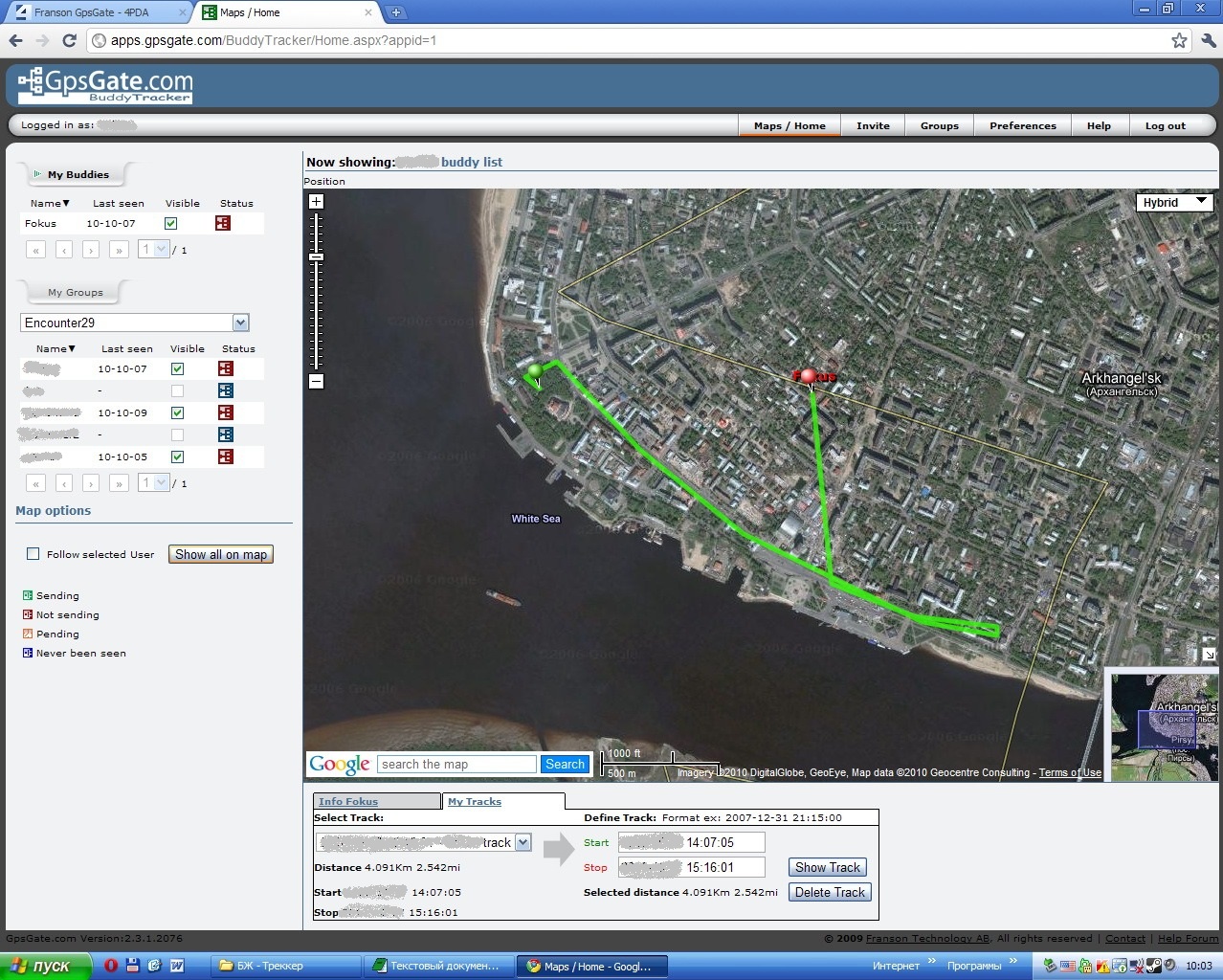
Для чего?
Я использую это во время командных активных городских игр:
1) Штаб удаленно контролирует и координирует одновременно перемещение всех экипажей команды.
2) Навигационные программы на ноутбуке обладают более широкой функциональностью и наглядностью, чем в портативных GPS-устройствах. Можно быстро спланировать и скоординировать свой маршрут, выбрать из множества карт наиболее подходящую.
Многие путешественники по бездорожью связывают свои gps-устройства с более компактными нетбуками и используют программу OziExplorer с растровыми топографическими картами, обладающими, как правило большей информативностью о рельефе местности.
Любителям классического туризма так же будет интересней наблюдать свое перемещение по большой интерактивной карте, на которой можно увидеть близлежащие достопримечательности, отображаемые на Google-карте.
Во время поездки, можно поделиться своим местоположением с родственниками и друзьями, которые смогут проследить ваш маршрут.